时间:2022-03-14 14:31:04 作者:木子 来源:系统之家 1. 扫描二维码随时看资讯 2. 请使用手机浏览器访问: https://m.xitongzhijia.net/xtjc/20210919/226386.html 手机查看 评论 反馈
当我们的win10系统使用时间久了之后,我们通常会遇到卡顿的情况,因为我们电脑的数据存储过多,导致运行缓慢,我们只能通过重装系统来解决问题,那么系统之家怎么重装系统呢,接下来小编就给大家做个示范,快来一起看看吧。
1、首先我们下载好系统之家一键重装系统软件,安装完成后打开软件,选择需要安装的win10系统,我们点击“安装此系统”。
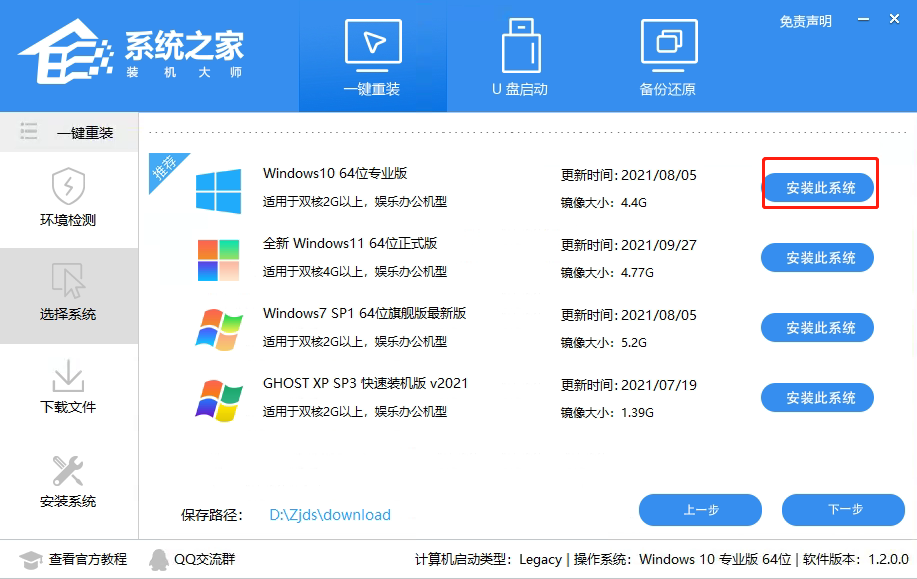
2、选择好系统后,等待PE数据和系统的下载。

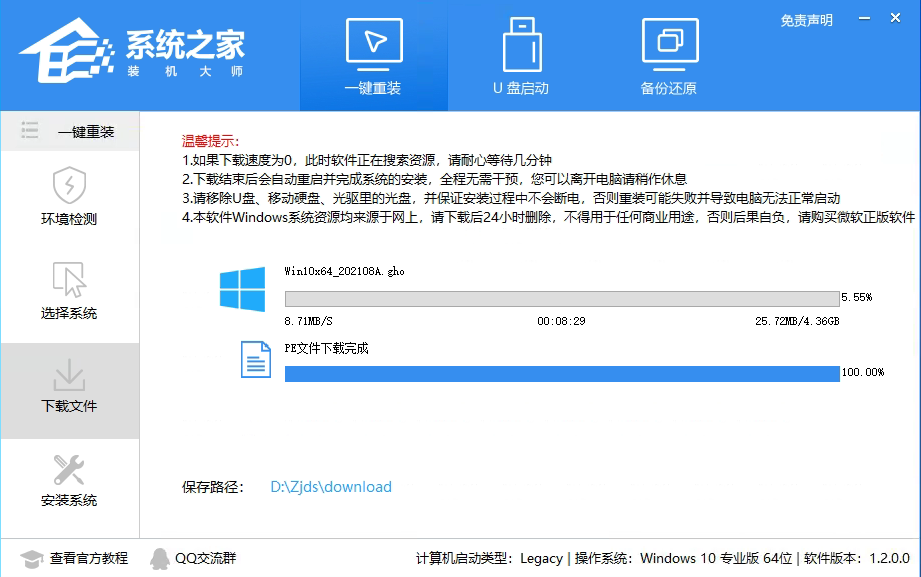
3、下载完成后,系统会自动重启系统。

4、重启系统后,电脑将会进入一个启动项的选择,这时我们选择【XTZJ_WIN10_PE】回车。

5、进入后,系统将会自动进行备份还原,等待完成。

6、系统备份完成后,将会再次重启,自动进入系统安装界面,这时等待系统安装完成就大功告成了!

发表评论
共0条
评论就这些咯,让大家也知道你的独特见解
立即评论以上留言仅代表用户个人观点,不代表系统之家立场